Come ripristinare in fabbrica il tuo telefono o tablet Android quando non si avvia

La modalità provvisoria può aiutarti a risolvere il tuo Android, ma a volte devi cancellare tutto e ripristinare il tuo dispositivo il suo stato di fabbrica. Ma se non è possibile eseguire un normale ripristino di fabbrica, ad esempio, se il telefono non si avvia correttamente, è possibile farlo attraverso l'ambiente di recupero di Android.
Assicurarsi di aver eseguito il backup di tutti i dati importanti prima di eseguire un ripristino. Questo include le tue credenziali di Google Authenticator, che andranno perse durante il reset. Disabilitare prima l'autenticazione a due fattori sui propri account o in seguito si presenteranno dei problemi.
Se la modalità provvisoria non aiuta a riparare il dispositivo, è possibile eseguire un hard reset avviando in una modalità di recupero speciale. Innanzitutto, assicurarsi che il dispositivo sia completamente spento.
Premere e tenere premuti i tasti corretti per avviare il dispositivo in modalità di ripristino. Questo può variare da dispositivo a dispositivo. Ecco alcuni esempi:
- Nexus 7: Volume su + Volume giù + Alimentazione
- Samsung Galaxy S3: Volume su + Home + Alimentazione
- Motorola Droid X: Home + Alimentazione
- Dispositivi con pulsanti videocamera: Volume Su + Fotocamera
È probabile che simili dispositivi utilizzino combinazioni di tasti simili. Ad esempio, il Nexus 4 utilizza anche Volume su + Volume giù + Alimentazione.
Se il tuo dispositivo non è presente in questo elenco e nessuno dei metodi sopra descritti funziona, fai una ricerca su Google per il nome del tuo dispositivo e la "modalità di ripristino" "- oppure consulta il manuale del dispositivo o le pagine di supporto.
Rilascia i pulsanti quando il dispositivo è acceso. Vedrai un'immagine di un Android sdraiato sulla schiena con il petto aperto e rivelato il suo interno.
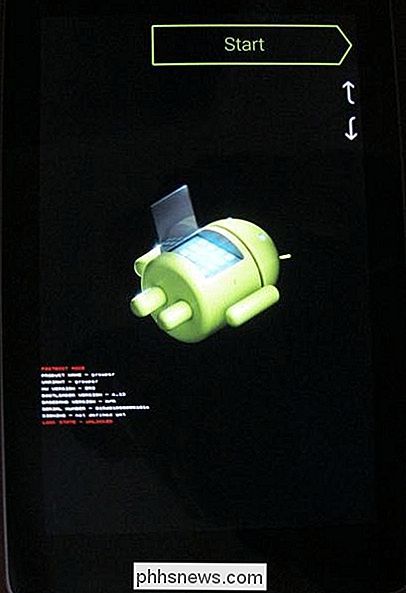
Premi i tasti Volume su e Volume giù per scorrere tra le opzioni finché non vedi Modalità di recupero su sullo schermo.
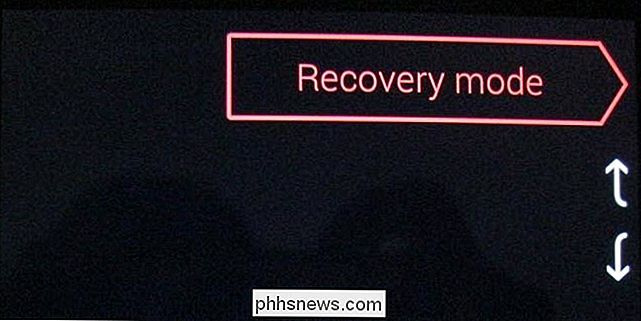
Premere il pulsante di accensione per riavviare in modalità di ripristino. Presto vedrai un Android con un triangolo rosso.

Tieni premuto il pulsante di accensione e tocca Volume su. Nella parte superiore dello schermo verrà visualizzato il menu di ripristino del sistema Android.
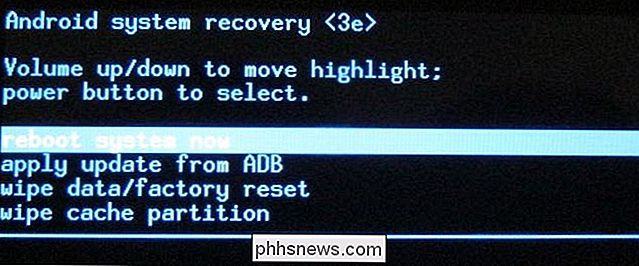
Seleziona Cancella dati / Ripristino dati di fabbrica con i tasti del volume e tocca il pulsante di accensione per attivarlo.
Seleziona Sì - cancella tutti i dati utente con i pulsanti del volume e tocca Alimentazione. Il dispositivo verrà ripristinato allo stato di fabbrica e tutti i dati verranno cancellati.
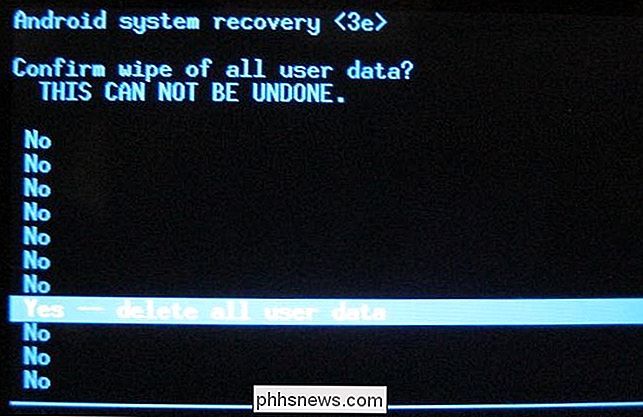
Se il dispositivo si blocca in qualsiasi momento, tenere premuto il pulsante di accensione fino al suo riavvio.
Se il processo di ripristino di fabbrica non risolve il problema problemi - o non funziona affatto - è probabile che ci sia un problema con l'hardware del tuo dispositivo. Se è ancora in garanzia, dovresti averlo riparato o sostituito.
(C'è un'eccezione a questa: se hai lampeggiato le ROM personalizzate e hai problemi con il software di basso livello del tuo dispositivo, è possibile che tu abbia potuto sovrascrivere il software di recupero delle scorte: in questo caso, è possibile che si sia verificato un problema software e non un problema hardware.)

Come eseguire un'installazione pulita di Windows 10 in modo facile
Il processo di aggiornamento di Windows 10 trascina vecchi file, impostazioni e programmi dal precedente sistema Windows a quello nuovo. Microsoft ti consente di ottenere un sistema completamente nuovo eseguendo un'installazione pulita. Ciò è particolarmente utile se hai acquistato un nuovo PC Windows 10 e include bloatware installato dal produttore che non desideri.

Come cambiare la posizione della cartella di download di Safari
Per impostazione predefinita, quando scarichi qualcosa usando Safari, questa viene salvata nella cartella dei download principale del tuo Mac. Se preferisci salvare i tuoi file da qualche altra parte, puoi cambiare la cartella di salvataggio predefinita. Ecco come farlo. Con Safari aperto, fai clic sul menu "Safari" e quindi su "Preferenze".



